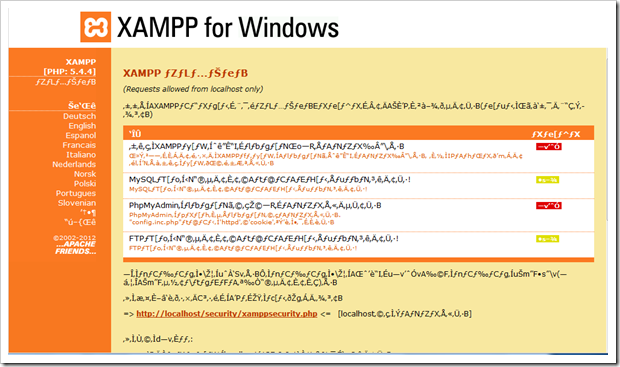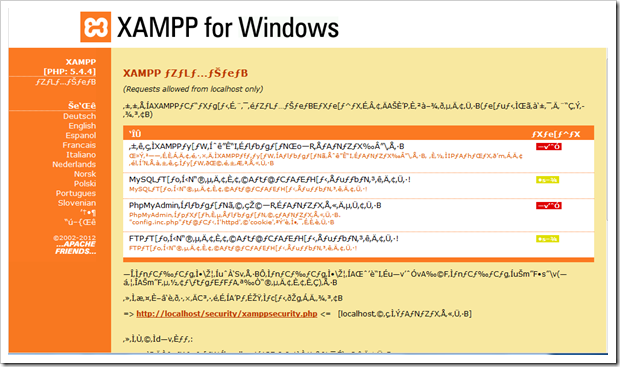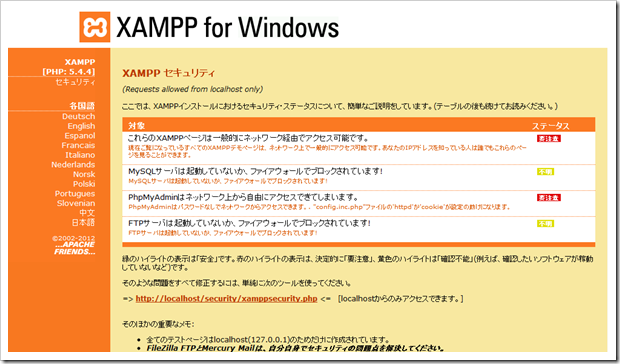【ご案内】
この記事は、旧バージョンの記事になっちゃいました。
最新バージョンの記事は、こちら「改めてXAMPPのセキュリティ画面の文字化けを解決」をご参照下さい。
【本文はここからです。】
XAMPPのインストールが完了し、次はMySQLの設定に入ろうと思ったところ、インストール直後は普通だったセキュリティ画面が文字化けしていました。
こんな感じ。
何かお約束な感じなんで、ちゃちゃっと解決しましょう。
まずは、XAMPPをインストールしたフォルダの下の「security\htdocs」(デフォルトだと「C:\xampp\security\htdocs)フォルダに、「navi.php」があります。このファイルの43行目位に、以下の記述があります。
<a target=_parent class=n href="lang.php?de"><?php print $TEXT['navi-german']; ?></a><br> <a target=_parent class=n href="lang.php?en"><?php print $TEXT['navi-english']; ?></a><br> <a target=_parent class=n href="lang.php?es"><?php print $TEXT['navi-spanish']; ?></a><br> <a target=_parent class=n href="lang.php?fr"><?php print $TEXT['navi-french']; ?></a><br> <a target=_parent class=n href="lang.php?it"><?php print $TEXT['navi-italian']; ?></a><br> <a target=_parent class=n href="lang.php?nl"><?php print $TEXT['navi-dutch']; ?></a><br> <a target=_parent class=n href="lang.php?no"><?php print $TEXT['navi-norwegian']; ?></a><br> <a target=_parent class=n href="lang.php?pl"><?php print $TEXT['navi-polish']; ?></a><br> <a target=_parent class=n href="lang.php?pt"><?php print $TEXT['navi-portuguese']; ?></a><br> <a target=_parent class=n href="lang.php?sl"><?php print $TEXT['navi-slovenian']; ?></a><br> <a target=_parent class=n href="lang.php?zh"><?php print $TEXT['navi-chinese']; ?></a><p>
この部分に日本語を追加しちゃいましょう。注意として、追加する前の行の末尾のpをbrに変更してから、一行追加します。こんな感じで。
<a target=_parent class=n href="lang.php?de"><?php print $TEXT['navi-german']; ?></a><br> <a target=_parent class=n href="lang.php?en"><?php print $TEXT['navi-english']; ?></a><br> <a target=_parent class=n href="lang.php?es"><?php print $TEXT['navi-spanish']; ?></a><br> <a target=_parent class=n href="lang.php?fr"><?php print $TEXT['navi-french']; ?></a><br> <a target=_parent class=n href="lang.php?it"><?php print $TEXT['navi-italian']; ?></a><br> <a target=_parent class=n href="lang.php?nl"><?php print $TEXT['navi-dutch']; ?></a><br> <a target=_parent class=n href="lang.php?no"><?php print $TEXT['navi-norwegian']; ?></a><br> <a target=_parent class=n href="lang.php?pl"><?php print $TEXT['navi-polish']; ?></a><br> <a target=_parent class=n href="lang.php?pt"><?php print $TEXT['navi-portuguese']; ?></a><br> <a target=_parent class=n href="lang.php?sl"><?php print $TEXT['navi-slovenian']; ?></a><br> <a target=_parent class=n href="lang.php?zh"><?php print $TEXT['navi-chinese']; ?></a><br> <a target=_parent class=n href="lang.php?jp"><?php print $TEXT['navi-japanese']; ?></a><p>
しっかりと保存します。
Windows環境のローカルと言えども、くれぐれも、保存の時にUTF-8での保存を忘れないように!デフォルトだとShift-JISになってませんか?(私は、良くやっちゃいますので。)
次に、さらに下の(デフォルトだと「C:\xampp\security\htdocs\lang)フォルダに、「jp.php」があります。このファイルの43行目位に、以下の記述があります。
$TEXT['navi-languages'] = "各国語"; // --------------------------------------------------------------------- // STATUS // ---------------------------------------------------------------------
の「”各国語”;」の後に、言語一覧を追加してこんな感じに修正しましょう。
$TEXT['navi-languages'] = "各国語"; // ここから追加 $TEXT['navi-english'] = "English"; $TEXT['navi-german'] = "Deutsch"; $TEXT['navi-spanish'] = "Espanol"; $TEXT['navi-french'] = "Francais"; $TEXT['navi-italian'] = "Italiano"; $TEXT['navi-dutch'] = "Nederlands"; $TEXT['navi-norwegian'] = "Norsk"; $TEXT['navi-polish'] = "Polski"; $TEXT['navi-portuguese'] = "Portugues"; $TEXT['navi-slovenian'] = "Slovenian"; $TEXT['navi-chinese'] = "中文"; $TEXT['navi-japanese'] = "日本語"; // ここまで追加 // --------------------------------------------------------------------- // STATUS // ---------------------------------------------------------------------
これも、しっかりとUTF-8で保存します。
すると、こんな感じで、すっきりと文字化けが解消します。
と、いうことで、そろそろWordPressをインストールしないとね。
ちなみに、補足ですが、この記事を含めて、
「XAMPP環境のインストールについて」でWindows7の環境へXAMPPをインストールし、
「XAMPPのセキュリティ画面の文字化けを解決」でXAMPP管理画面で文字化けを解消し、
「XAMPP環境へのWordPressのインストールのためのMySQLの設定」でMySQLの設定を行い、
「XAMPP環境へのWordPressのインストール(完結編)」で、WordPressのローカル環境のインストール編が完結しますので、あわせてご覧下さい。
【ご案内】
この記事は、旧バージョンの記事になっちゃいました。
最新バージョンの記事は、こちら「改めてXAMPPのセキュリティ画面の文字化けを解決」をご参照下さい。